تغییر اندازه عکس در Paint 3D
برنامه ی Paint 3D یکی از چندین برنامه ای است که همراه با ویندوز 10 معرفی و عرضه شد. این برنامه یک برنامه ی ساده با ابزار محدود و کاربردی می باشد که انجام طراحی های سه بعدی و دو بعدی و ویرایش تصاویر را امکان پذیر می کند. طراحی و رابط کاربری بسیار ساده و ابزار محدود آن کار با این برنامه را بسیار آسان می کند به طوری که حتی اگر هیچ گونه تجربه ای در رابطه با این برنامه نداشته باشید و تا به حال با آن کار نکرده اید می توانید از طریق چند آموزش ساده نظیر آموزش امروز ما کار با این برنامه را به راحتی یاد بگیرید. در مقاله ی امروز قصد داریم نحو ه ی تغییر اندازه عکس در برنامه ی Paint 3D را خدمت شما عزیزان آموزش دهیم یک آموزش ساده در عین حال پر کاربرد که می توانید از طریق آن به سادگی سایز تصاویر و عکس های تان را تغییر دهید. با ما تا پایان همراه باشید!
تغییر اندازه تصاویر یکی از قابلیت های بسیار خوب و پر کاربرد Paint 3D می باشد که با استفاده از آن می توانید سایز عکس های تان را کاهش یا افزایش دهید. برای تغییر اندازه ی عکس مورد نظر تان به ترتیب زیر عمل کنید:
1.به مسیری که عکس مورد نظرتان ذخیره شده است بروید، بر روی آن راست کلیک کنید و از منوی باز شده گزینه ی Open with.. و سپس Paint 3D را انتخاب کنید. سپس تصویر شما داخل برنامه ی Paint 3D باز می شود.
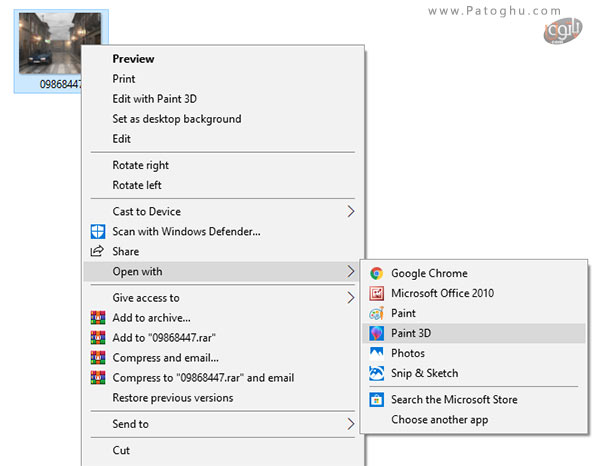
2.حال از نوار ابزار بالای برنامه بر روی گزینه ی Canvas کلیک کنید.
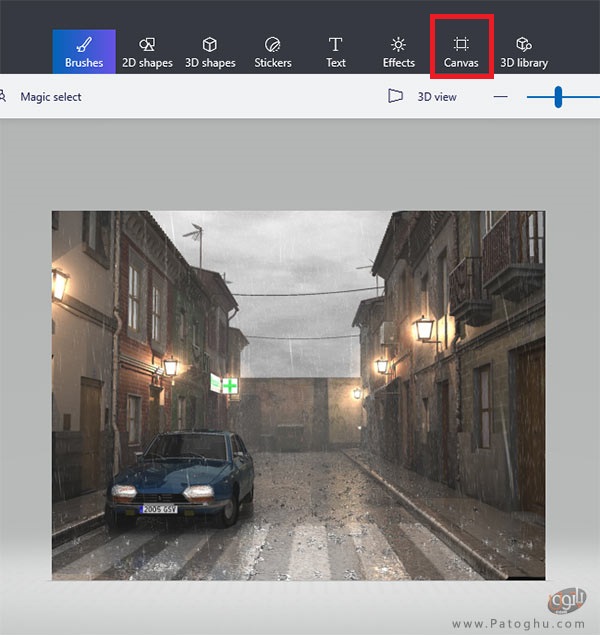
3.از پنل سمت راست صفحه گزینه ی Resize image with canvas را تیک بزنید. با تیک زدن این گزینه اندازه ی تصویر همراه با صفحه ی نقاشی (canvas) تغییر می کند اگر این گزینه را تیک نزنید تنها اندازه ی canvas تغییر کرده و کوچک و بزرگ می شود.
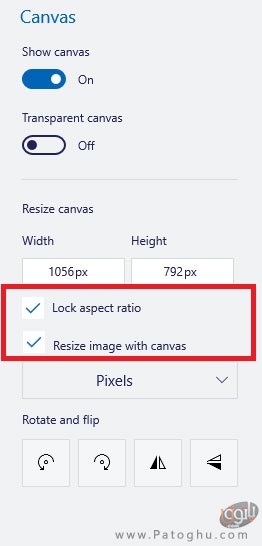
در صورتی که تمایل دارید نسبت ابعاد تصویر تان به همان صورتی که است باقی بماند گزینه ی Lock aspect ratio را تیک بزنید؛ در این صورت اگر به طور مثال اندازه ی عرض تصویر را تغییر دهید اندازه ی طول تصویر نیز متناسب با اندازه ای که برای عرض تصویر تان انتخاب کرده اید تغییر می کند. در غیر این صورت تیک این گزینه را بردارید.
4.اکنون می توانید به دو روش سایز عکس را تغییر دهید:
- روش اول به صورت دستی می باشد. به این صورت که نشانگر ماوس را بر روی مربع های کوچکی که در گوشه ها ی تصویر وجود دارد بیاورید و با کشیدن آن ها اندازه ی تصویر را مطابق میل تان تغییر دهید.
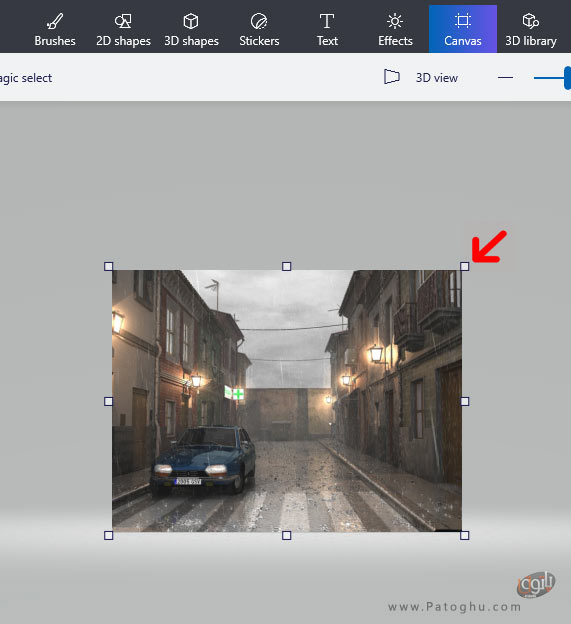
- در روش دوم نیز می توانید مقادیر مورد نظر خود را در کادر های width (عرض) و height (طول) وارد کنید. اگر تمایل دارید مقادیر را بر حسب پیکسل وارد کنید از منوی کشویی زیر گزینه ی Resize image with canvas گزینه ی Pixels و اگر می خواهید تصویر تان را بر حسب درصد تغییر اندازه دهید از همان منو گزینه ی Percent را انتخاب کنید.
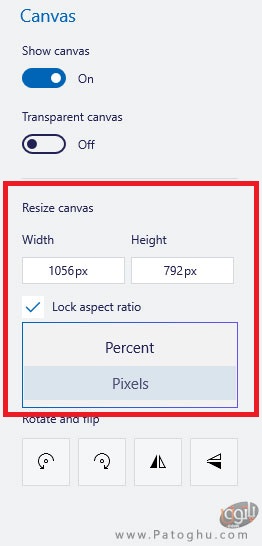
شما همچنین قادر هستید با استفاده از ابزار Rotate and flip تصویر تان را در جهات مختلف بچرخانید و یا آن را معکوس کنید.

به این ترتیب می توانید تصاویر و عکس های تان را با این روش بسیار ساده تغییر اندازه دهید. تغییر اندازه ی تصاویر با استفاده از برنامه ی Paint نیز امکان پذیر است که برای اطلاع از نحوه ی انجام آن پیشنهاد می کنیم مقاله ی آموزش تغییر اندازه عکس در Paint بدون افت کیفیت در ویندوز مطالعه کنید.
امیدواریم که از آموزش امروز ما لذت برده باشید!








